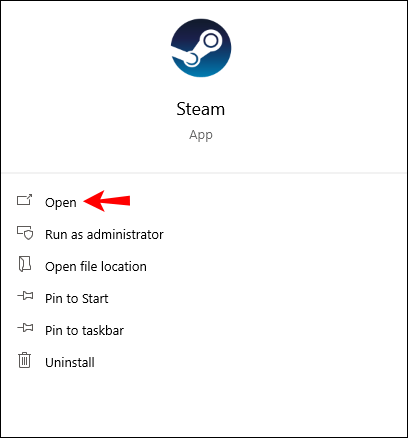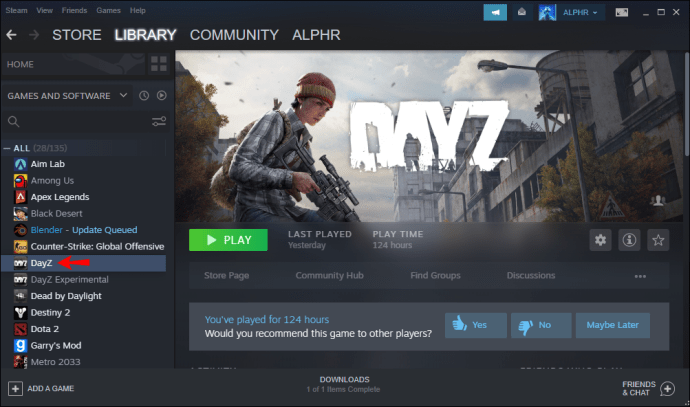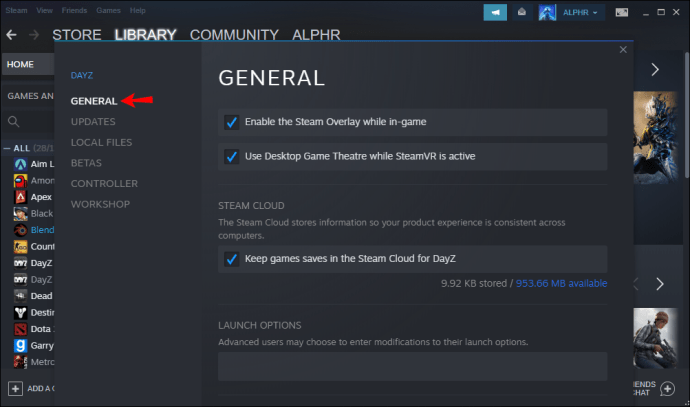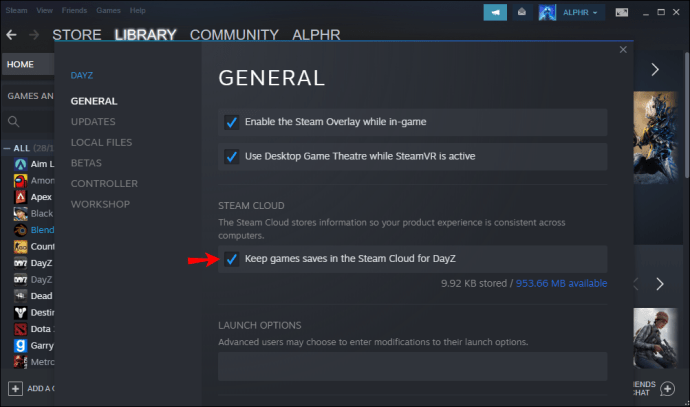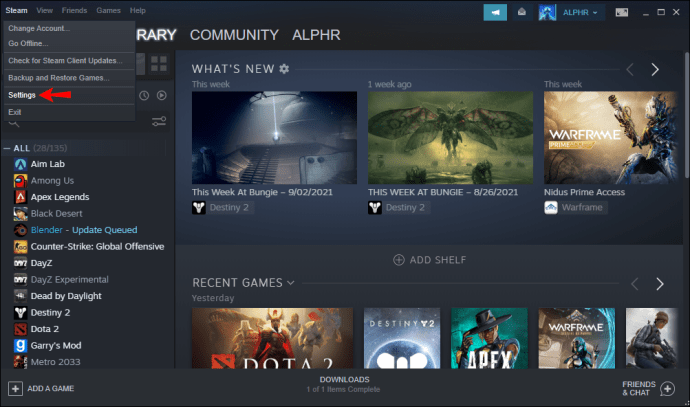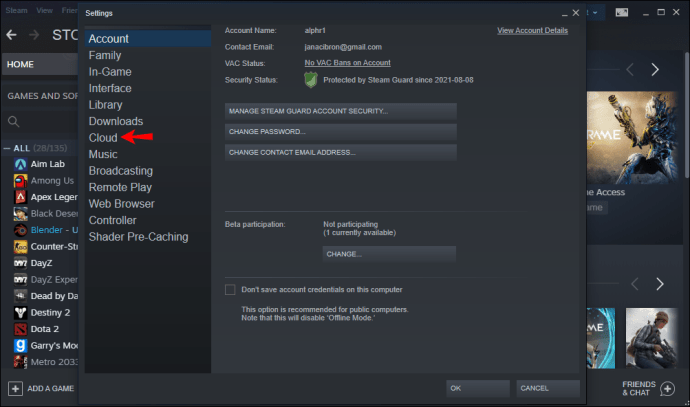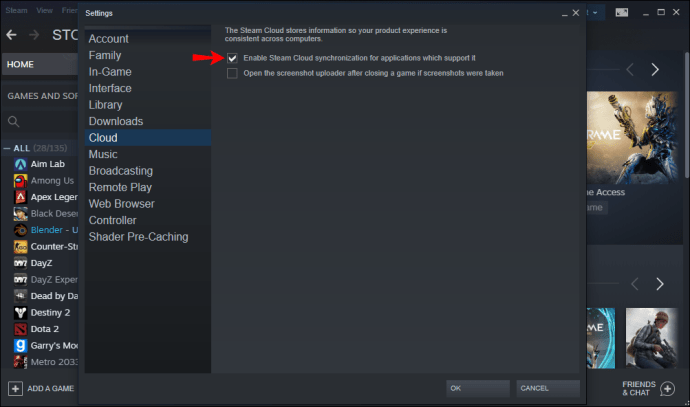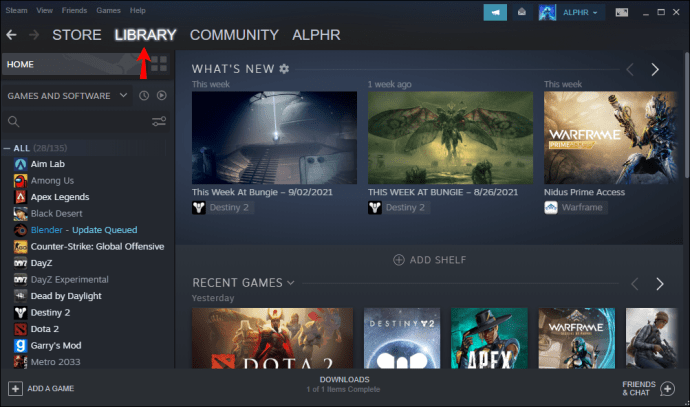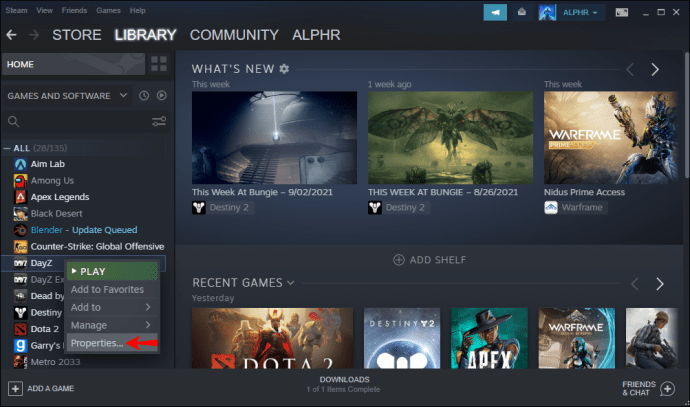অনেক পিসি গেমার স্টিম পছন্দ করে, কারণ এটি তাদের সুবিধার জন্য একটি অ্যাপে তাদের গেমগুলি সংগঠিত করতে দেয়। পরিষেবাটি আপনার গেমের ফাইলগুলিকে ক্লাউডে ব্যাক আপ করে, যে কোনও কম্পিউটারে এই শিরোনামগুলি চালানো সম্ভব করে তোলে। যাইহোক, ক্লাউডের সীমাহীন স্থান নেই এবং এটি একদিন পূরণ হবে।
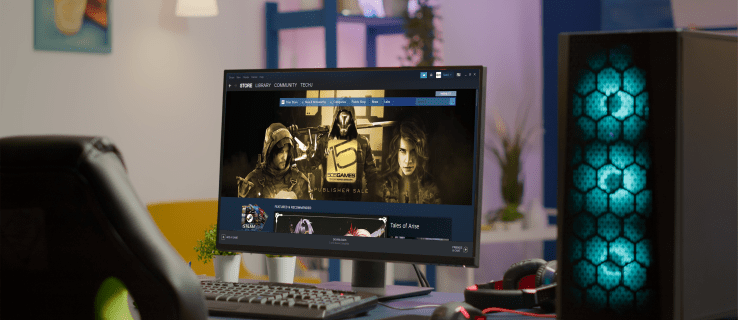
এই সমস্যার সমাধান হল আপনার স্টিম ক্লাউড সেভ করা মুছে ফেলা। আপনি একবার, আপনি নতুন গেম যোগ করতে পারেন. প্রক্রিয়াটি কীভাবে কাজ করে তা জানতে পড়তে থাকুন।
বাষ্প: সমস্ত ক্লাউড সংরক্ষণ মুছুন
আমরা পদ্ধতিতে প্রবেশ করার আগে, স্টিমের ক্লাউড ব্যাকআপ সিস্টেম কীভাবে কাজ করে তা নিয়ে আলোচনা করা যাক। এটি সম্পর্কে শেখা আপনাকে ক্লাউড সংরক্ষণ মুছে ফেলার পিছনে যুক্তি বুঝতে সাহায্য করবে। এছাড়াও, আপনি কীভাবে ব্যাকআপগুলি সক্ষম করবেন তাও শিখবেন।
বাষ্প মেঘ কি?
স্টিম ক্লাউড এমন একটি পরিষেবা যা স্টিম ব্যবহারকারীদের কোম্পানির সার্ভারে গেম ফাইল সংরক্ষণ করতে দেয়। স্টিম ক্লাউড সহ যে কেউ তাদের গেমগুলি অন্য কম্পিউটারে ডাউনলোড করতে পারে এবং প্ল্যাটফর্মে শেষবার লগ ইন করার সময় থেকে চালিয়ে যেতে পারে। উদাহরণস্বরূপ, আপনি আপনার প্রাইমারি গেমিং পিসিতে পোর্টাল 2 খেলতে পারেন এবং যদি আপনি চান তবে একটি ট্রাভেল ল্যাপটপে একই সেভ ফাইল চালিয়ে যেতে পারেন।
স্টিম ক্লাউড সিঙ্ক্রোনাইজেশন সক্ষম করতে হবে যাতে একই রকম সেভ করা সম্ভব হয়, এটি কীভাবে সক্ষম করবেন তা এখানে। সমস্ত গেম স্টিম ক্লাউড সমর্থন করে না এবং আপনাকে আপনার নিজের প্রতিটি শিরোনাম পরীক্ষা করতে হবে।
- আপনার পিসিতে স্টিম চালু করুন।
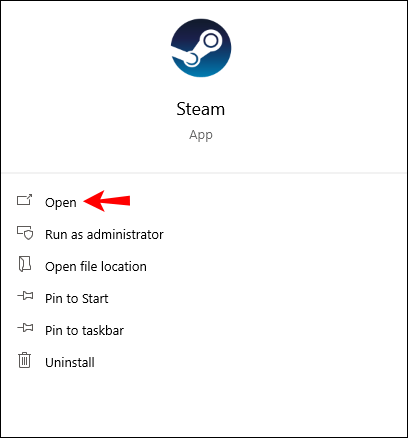
- আপনি স্টিম ক্লাউডে ব্যাক আপ করতে চান এমন গেমটি খুঁজুন।
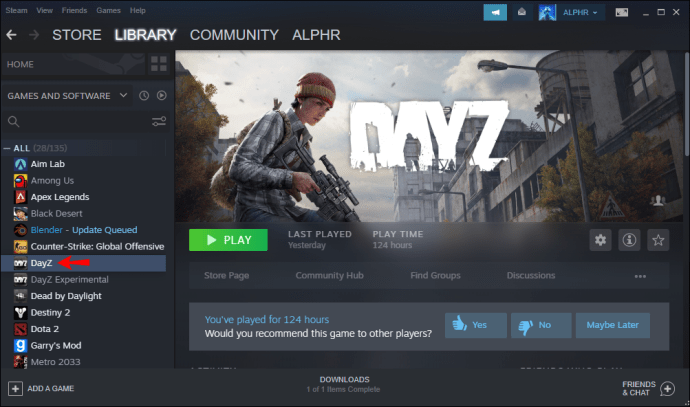
- গেমটিতে ডান ক্লিক করুন।
- "বৈশিষ্ট্য" নির্বাচন করুন।

- "সাধারণ" ক্লিক করুন।
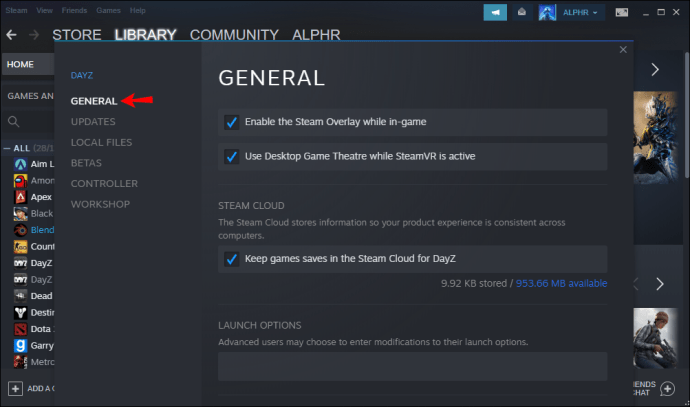
- উইন্ডোর নীচে যান এবং গেমটির জন্য "স্টিম ক্লাউড সিঙ্ক্রোনাইজেশন সক্ষম করুন" চেক করুন৷
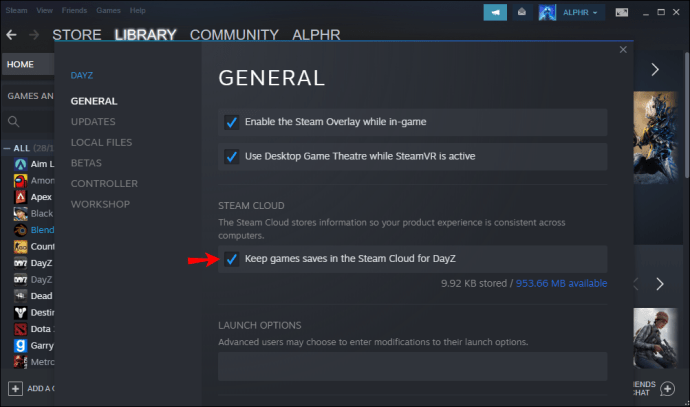
একবার এই বিকল্পটি সক্ষম হয়ে গেলে, আপনি একাধিক কম্পিউটারে গেমটি খেলতে পারেন এবং এখনও অগ্রগতি করতে পারেন৷ স্টোরেজ স্পেস সীমিত, এবং সবচেয়ে ভালো হবে যদি আপনি শুধুমাত্র আপনার প্রিয় শিরোনামগুলোকে স্টিম ক্লাউডে ব্যাক আপ করেন।
স্টিম ক্লাউড সংরক্ষণ মুছে ফেলা হচ্ছে
একবার আপনি স্টিম ক্লাউড সিঙ্ক্রোনাইজেশন সক্ষম করলে, স্টিম স্বয়ংক্রিয়ভাবে সার্ভারে ফাইলগুলি ব্যাক আপ করবে। আপনি যদি আপনার সঞ্চয়স্থান নিয়মিত পরিষ্কার না করেন, তাহলে আপনি প্রচুর অবাঞ্ছিত ফাইল এবং ব্যাকআপ স্থান দখল করতে পারবেন। পর্যাপ্ত স্থান ছাড়া, আপনি আর সার্ভারে নতুন গেম সংরক্ষণ করতে পারবেন না।
নিম্নলিখিত জটিল পদক্ষেপগুলি আপনার সংরক্ষিত ফাইলগুলিকে সম্পূর্ণরূপে মুছে ফেলবে৷ এগিয়ে যাওয়ার আগে নিশ্চিত করুন যে আপনি আপনার গেমগুলিকে একটি হার্ড ড্রাইভ বা অন্য স্টোরেজ অবস্থানে ব্যাক আপ করেছেন৷ আপনি পরে সবসময় আপনার পিসিতে সেগুলি পুনরুদ্ধার করতে পারেন।
আপনার সমস্ত ক্লাউড সংরক্ষণ কীভাবে মুছবেন এবং স্টোরেজ স্পেস পরিষ্কার করবেন তা এখানে রয়েছে:
আপনার স্টিম ক্লাউড সিঙ্ক্রোনাইজেশন সক্ষম কিনা তা পরীক্ষা করুন
- স্টিম চালু করুন।
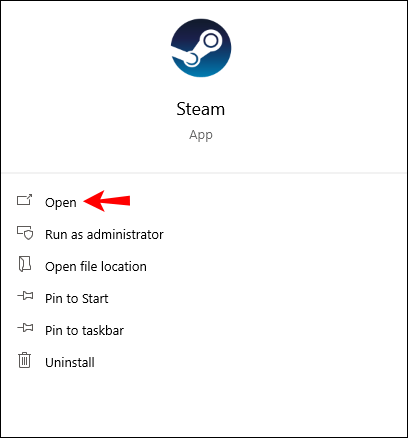
- সেটিংসে যান।
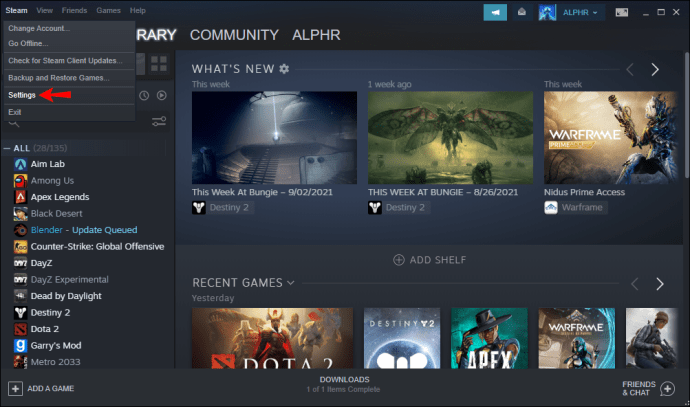
- "ক্লাউড" এ ক্লিক করুন।
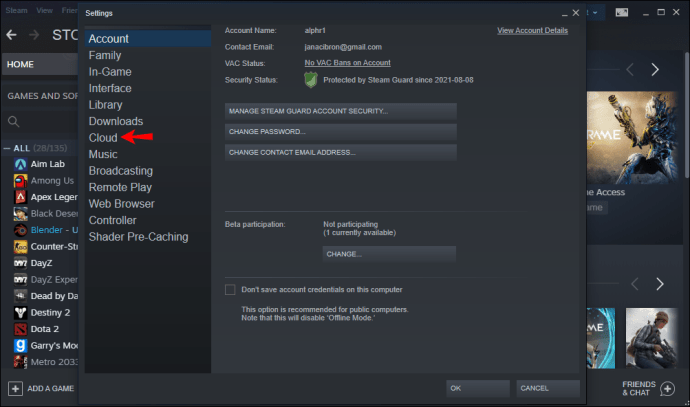
- "এটি সমর্থনকারী অ্যাপ্লিকেশনগুলির জন্য স্টিম ক্লাউড সিঙ্ক্রোনাইজেশন সক্ষম করুন" সক্ষম কিনা তা নিশ্চিত করুন৷
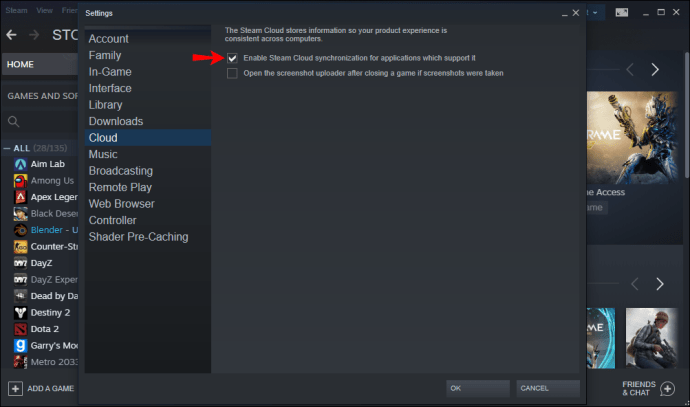
- আপনার স্টিম লাইব্রেরিতে যান।
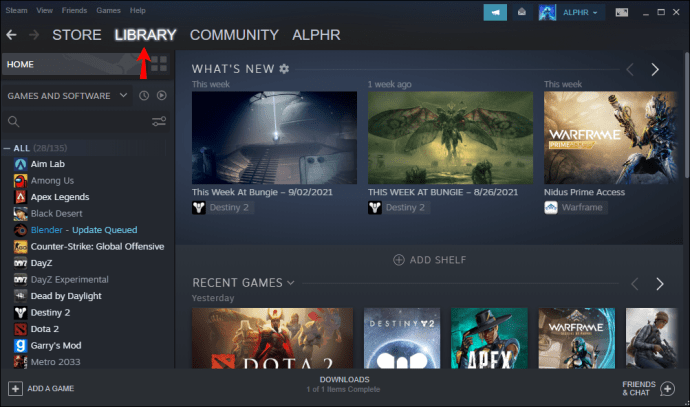
- একটি খেলার উপর ডান ক্লিক করুন.
- "বৈশিষ্ট্য" নির্বাচন করুন।
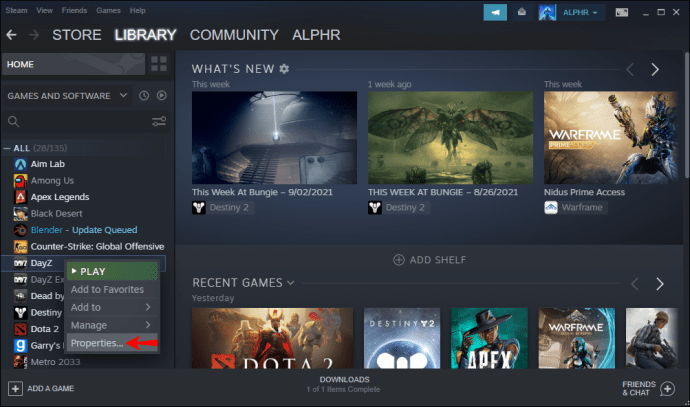
- "সাধারণ"-এ যান।
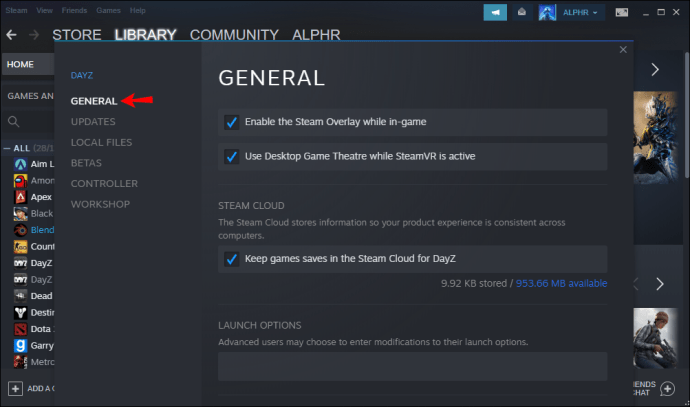
- স্টিম ক্লাউড সিঙ্ক্রোনাইজেশন সক্ষম কিনা তা পরীক্ষা করুন।
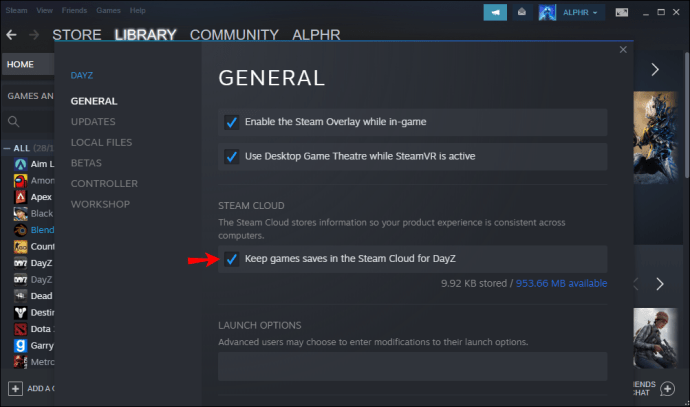
যদি উত্তর হ্যাঁ হয়, আপনার গেমগুলি প্রকৃতপক্ষে ক্লাউডে ব্যাক আপ করা হয়েছে। তারপরে আপনি এটি পরিষ্কার করতে এগিয়ে যেতে পারেন।
AppID ফোল্ডার মুছুন
- প্রথমত, আপনাকে আপনার পিসিতে বাষ্পের ডিরেক্টরি করতে হবে।
- "userdata" খুলুন।
- আপনার স্টিম আইডির সাথে মেলে এমন ফোল্ডারটি সন্ধান করুন।
- আপনি যে গেমগুলি মুছতে চান সেগুলির AppID গুলি খুঁজুন৷
- স্টিম ক্লাউডে ব্যাক আপ করা গেম ফোল্ডারগুলি মুছুন।
- আপনার পিসি রিস্টার্ট করুন।
- স্টিম চালু করুন এবং প্রতিটি মুছে ফেলা ফোল্ডারের জন্য গেম খেলুন।
- অ্যাপআইডি ফোল্ডারগুলি ফিরে এসেছে কিনা তা পরীক্ষা করুন।
- যদি হ্যাঁ, আপনি এগিয়ে যেতে পারেন.
একটি স্টিম ক্লাউড কনফ্লিক্ট ডায়ালগ ট্রিগার করুন
- আপনার টাস্ক ম্যানেজার খুলুন।
- স্টিম সম্পর্কিত যেকোনো প্রক্রিয়া শেষ করুন।
- স্টিমের ফোল্ডারগুলিতে যান এবং "ইউজারডেটা" খুলুন।
- আপনার স্টিম আইডির সাথে সংশ্লিষ্ট ফোল্ডারটি খুলুন এবং তারপরে আপনি যে গেমটি মুছতে চান তার সাথে সংশ্লিষ্ট ফোল্ডারটি খুলুন।
- "রিমোট" রাইট-ক্লিক করুন।
- "এখানে পাওয়ারশেল উইন্ডো খুলুন" নির্বাচন করুন।
- কপি এবং পেস্ট করুন “clc –path “C:Program Files (x86)\Steam\userdata\SteamID\AppID\remote\*”” প্রথম এবং শেষ উদ্ধৃতি চিহ্ন ছাড়া।
- এটি চালানোর জন্য "এন্টার" টিপুন।
- স্টিম খুলুন এবং গেমটি চালু করুন।
- আপনি একটি ত্রুটি বার্তা পাবেন, কিন্তু এখনও এটি সম্পর্কে কিছু করবেন না।
সঞ্চিত ক্লাউড ফাইলগুলি মুছুন
- গেমের ফোল্ডারে ফিরে যান।
- ফোল্ডারে "remote" এবং "remotecache.vdf" মুছুন।
- দ্বন্দ্ব উইন্ডোতে ফিরে যান।
- "স্টিম ক্লাউডে আপলোড করুন" নির্বাচন করুন।
- স্টিম একটি খালি ফাইলকে ক্লাউডে সিঙ্ক করবে, কার্যকরভাবে সেখানে আপনার ফাইল মুছে ফেলবে।
- খেলা অবিলম্বে শুরু হবে.
- আপনি যদি স্টিম আর ক্লাউডে গেমটিকে ব্যাক আপ করতে না চান তবে স্টিম লঞ্চারে যান।
- সেটিংস এ যান."
- "ক্লাউড" নির্বাচন করুন।
- স্টিম ক্লাউড সিঙ্ক্রোনাইজেশন সক্ষম করে এমন বিকল্পটি আনচেক করুন।
- আপনার খেলা বন্ধ করুন এবং বাষ্প.
- আবার সেই গেমের ফোল্ডারটি মুছুন।
আপনার যদি একাধিক গেম ক্লাউডে ব্যাক আপ করা থাকে তবে আপনাকে পদক্ষেপগুলি পুনরাবৃত্তি করতে হবে। একবার আপনি এটি করলে, স্টিম ক্লাউড নতুন ব্যাকআপের জন্য প্রস্তুত হয়ে যাবে। আপনি যদি স্টিম ক্লাউড আর ব্যবহার করতে না চান, আপনি সিঙ্ক্রোনাইজেশনটি আনচেক করে রাখতে পারেন।
যাইহোক, যারা তাদের গেমগুলিকে ক্লাউডে ব্যাক আপ করতে চান তাদের অবশ্যই এটি পরীক্ষা করে রাখতে হবে। আপনি পৃথক গেমের জন্য স্টিম ক্লাউড সিঙ্ক্রোনাইজেশন সক্ষম করতে পারেন। এটি করা অন্য গেমগুলিকে সার্ভারে মূল্যবান স্টোরেজ স্থান দখল করা থেকে বাধা দেবে।
কেন আমি আমার স্টিম ক্লাউড সংরক্ষণ মুছে ফেলব?
স্টিম ক্লাউডে স্থান খালি করা ছাড়াও, অন্যান্য কারণগুলি ক্লাউড মুছে ফেলাকে প্রয়োজনীয় করে তোলে। এখানে সবচেয়ে সাধারণ উদাহরণ আছে:
- দূষিত গেম ফাইল
কখনও কখনও, গেম ফাইলগুলি দূষিত হয়ে যায়। যদি স্টিম এই ফাইলগুলিকে ক্লাউডে ব্যাক করে, তাহলে আপনি গেমটি খেলতে পারবেন না। এটি সমাধান করার একমাত্র উপায় হল ক্লাউড সংরক্ষণগুলি মুছে ফেলা।
- অগ্রগতি হারাচ্ছে
যদি ফাইলের দ্বন্দ্ব থাকে, তাহলে সম্ভবত আপনি যে লেটেস্ট কম্পিউটারে গেমটি খেলেছেন সেটি ক্লাউডে সিঙ্ক করতে পারেনি। আপনি ক্লাউডে পুরানো ফাইলগুলি মুছে ফেলতে পারেন এবং সর্বশেষ অগ্রগতি আপলোড করতে বেছে নিতে পারেন। এই ক্রিয়াটি পুরানো গেমগুলিতে সম্ভব নাও হতে পারে বা যদি আপনি পুরানো মেশিন অ্যাক্সেস করতে না পারেন।
অতিরিক্ত প্রায়শই জিজ্ঞাসিত প্রশ্নাবলী
আমার বাষ্প ক্লাউড সংরক্ষণ নিষ্ক্রিয় করার একটি উপায় আছে?
আপনি যদি স্টিম ক্লাউড সিঙ্ক্রোনাইজেশনের সুবিধা নিতে না চান তবে আপনি এটি স্থায়ীভাবে অক্ষম করতে পারেন। এটি করতে, এই নির্দেশাবলী অনুসরণ করুন:
1. বাষ্প চালু করুন।
2. উপরের বাম কোণে সেটিংসে যান৷
3. স্ক্রিনের বাম দিকে, "ক্লাউড" এ ক্লিক করুন।
4. "এটিকে সমর্থন করে এমন অ্যাপ্লিকেশনগুলির জন্য স্টিম ক্লাউড সিঙ্ক্রোনাইজেশন সক্ষম করুন" লেবেলযুক্ত বাক্সটি আনচেক করুন৷
5. একবার আপনি এই বিকল্পটি চেক করলে, স্টিম আর আপনার ফাইলগুলিকে ক্লাউডে ব্যাক আপ করবে না।
আমার বাষ্প মেঘ সংরক্ষণ করা হয় কোথায়?
আপনার ক্লাউড সেভগুলি ভালভের সার্ভারে রয়েছে। এই ফাইলগুলি অ্যাক্সেস করতে, আপনি আপনার পছন্দের ব্রাউজারে বাষ্পে লগ ইন করতে পারেন। এরপর যা ঘটবে তা এখানে:
1. আপনার অ্যাকাউন্টে যান।
2. "স্টিম ক্লাউড দেখুন" নির্বাচন করুন।
3. এখানে, আপনি ক্লাউডে ফাইল আছে এমন সমস্ত গেম দেখতে পাবেন।
4. প্রতিটি শিরোনামের ফাইল দেখতে আপনি "ফাইলগুলি দেখান" এ ক্লিক করতে পারেন৷
জিনিস পরিষ্কার করার সময়
আপনার স্টিম ক্লাউড সংরক্ষণ মুছে ফেলা শুধুমাত্র অবাঞ্ছিত ফাইল এবং অকেজো সংরক্ষণ থেকে পরিত্রাণ পায় না, কিন্তু আপনি দূষিত ফাইলগুলিও এড়াতে পারেন। একবার আপনার স্টিম ক্লাউড খালি হয়ে গেলে, আপনি নতুন গেমগুলি আপলোড করতে এবং যেকোনো কম্পিউটারে খেলতে পারেন৷ অবশ্যই, আপনাকে প্রথমে সেগুলি ডাউনলোড করতে হবে।
স্টিম ক্লাউডে আপনার কতগুলি গেম আছে? আপনি কি আপনার সংরক্ষিত ফাইলগুলি ঘন ঘন পরিষ্কার করেন? নিচের মন্তব্য অংশে আমাদেরকে জানান।